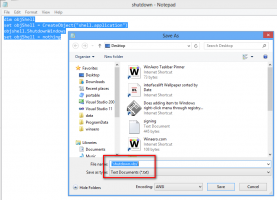Povolenie alebo zakázanie upozornení fotoaparátu na vypnutie OSD v systéme Windows 10
Ako povoliť alebo zakázať upozornenia OSD pri zapnutí alebo vypnutí fotoaparátu v systéme Windows 10
Keď niektorá aplikácia na vašom stolnom počítači, tablete alebo notebooku používa webovú kameru, jej indikátor LED sa predvolene rozsvieti, aby vás upozornil, že sa kamera používa. V niektorých situáciách si však svetlo LED nemusíte všimnúť. Môže sa napríklad len zlomiť, niečím zakryť alebo keď notifikáciu LED vypnete vy alebo tretia strana.
Reklama
Je možné povoliť upozornenia na obrazovke fotoaparátu, ktoré sa zobrazia pri každom zapnutí alebo vypnutí webovej kamery. V systéme Windows 10 existuje špeciálna možnosť, ktorá je navrhnutá tak, aby fungovala v situáciách, keď fyzické LED svetlo nie je k dispozícii. Táto možnosť je však skrytá v registri a nemá možnosť povoliť alebo zakázať ju v GUI. Ak ju chcete povoliť, musíte sa prihlásiť ako správca.
Tu je návod Kamera je zapnutá a Kamera je vypnutá vzhľad upozornení na obrazovke.


Tento príspevok vám ukáže, ako povoliť alebo zakázať Kamera je zapnutá a Kamera je vypnutá OSD upozornenia v Windows 10.
Povolenie alebo zakázanie upozornení OSD pri zapnutí alebo vypnutí fotoaparátu v systéme Windows 10
- Otvor Aplikácia Editor databázy Registry.
- Prejdite na nasledujúci kľúč databázy Registry.
HKEY_LOCAL_MACHINE\SOFTWARE\Microsoft\OEM\Device\CaptureZistite, ako prejsť na kľúč databázy Registry jedným kliknutím. - Vpravo upravte alebo vytvorte novú 32-bitovú hodnotu DWORD
NoPhysicalCameraLED.
Poznámka: Aj keď ste so systémom Windows 64-bit stále musíte vytvoriť 32-bitovú hodnotu DWORD. - Ak chcete povoliť upozornenia OSD pre fotoaparát, nastavte jeho hodnotu na hodnotu 1.

- Ak chcete vypnúť upozornenia OSD pre fotoaparát, nastavte jeho hodnotu na 0.
- Skončil si!
Teraz môžete otvoriť nejakú aplikáciu, povedzme vstavanú fotoaparát, aby ste otestovali zmeny, ktoré ste vykonali. Ak pri používaní aplikácie Fotoaparát okamžite neuvidíte upozornenia na obrazovke, skúste to reštartujte Windows 10.
Aby som vám ušetril čas, pripravil som súbory databázy Registry pripravené na použitie. Môžete si ich stiahnuť tu:
Stiahnite si súbory databázy Registry
Vrátenie späť je zahrnuté.